En général, lorsqu’un système client se connecte à un réseau via le WiFi ou un câble Ethernet, il prend automatiquement une adresse IP sur le routeur. Cela est rendu possible grâce au serveur DHCP qui attribue automatiquement des adresses IP aux clients à partir d’un pool d’adresses.
L’inconvénient avec le DHCP est qu’une fois la durée du bail DHCP écoulée, l’adresse IP d’un système change pour une autre, ce qui entraîne une déconnexion dans le cas où le système était utilisé pour un service particulier tel qu’un serveur de fichiers. Pour cette raison, vous pouvez vouloir définir une adresse IP statique afin qu’elle ne change jamais même lorsque le temps de location est écoulé.
Dans ce guide, vous apprendrez à configurer une adresse IP statique sur le serveur et le bureau Ubuntu 20.04.
Configuration du réseau
Ubuntu utilise le démon NetworkManager pour gérer la configuration du réseau. Vous pouvez configurer une IP statique soit graphiquement, soit en ligne de commande.
Pour ce guide, nous nous concentrerons sur la configuration d’une adresse IP statique en utilisant à la fois l’interface graphique et la ligne de commande, et voici la configuration IP :
IP Address: 192.168.2.100Netmask: 255.255.255.0Default gateway route address: 192.168.2.1DNS nameserver addresses: 8.8.8.8, 192.168.2.1
Ces informations seront différentes pour vous, remplacez donc les valeurs en conséquence en fonction de votre sous-réseau.
Comment définir une adresse IP statique sur le bureau Ubuntu
Pour commencer, lancez ‘Paramètres’ dans le menu de l’application comme indiqué.
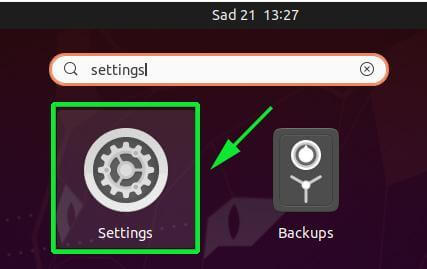
Sur la fenêtre qui apparaît, cliquez sur l’onglet ‘Réseau’ dans la barre latérale gauche, puis appuyez sur l’icône d’engrenage sur l’interface réseau que vous souhaitez configurer. Dans mon cas, je configure mon interface filaire.
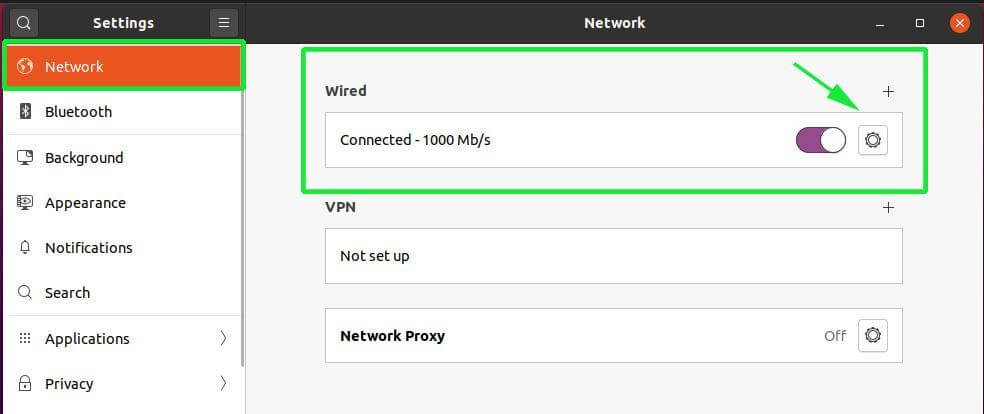
Dans la nouvelle fenêtre qui apparaît, les paramètres réseau de votre interface seront affichés comme indiqué. Par défaut, l’adresse IP est configurée pour utiliser DHCP afin de choisir automatiquement une adresse IP à partir du routeur ou de tout autre serveur DHCP.
Dans notre cas, l’adresse IP actuelle attribuée est 192.168.2.104.
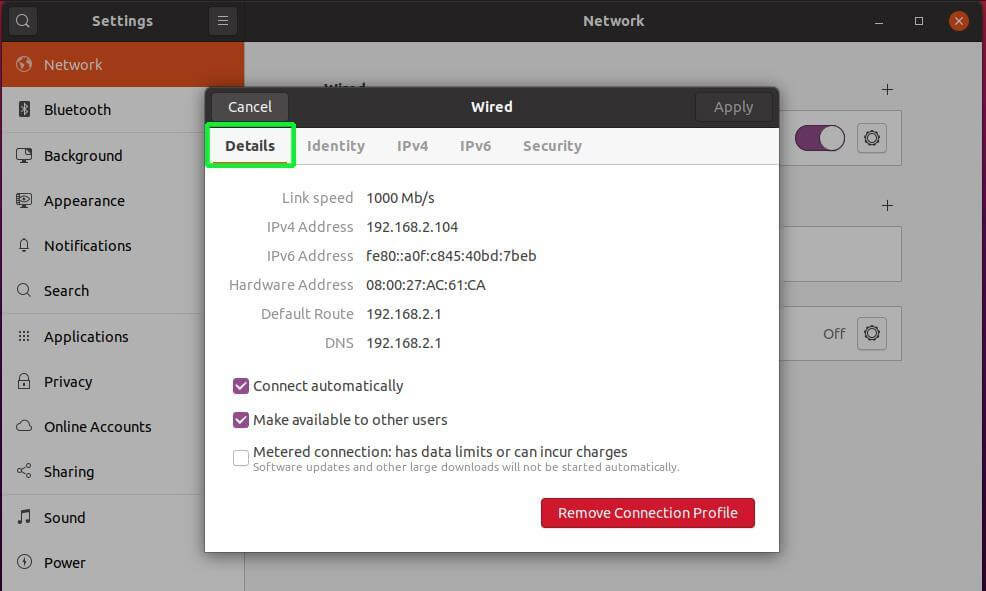
Sélectionnez maintenant l’onglet IPv4 pour commencer à définir l’adresse IP statique. Comme vous pouvez le voir, l’adressage IP est défini sur Automatique (DHCP) par défaut.
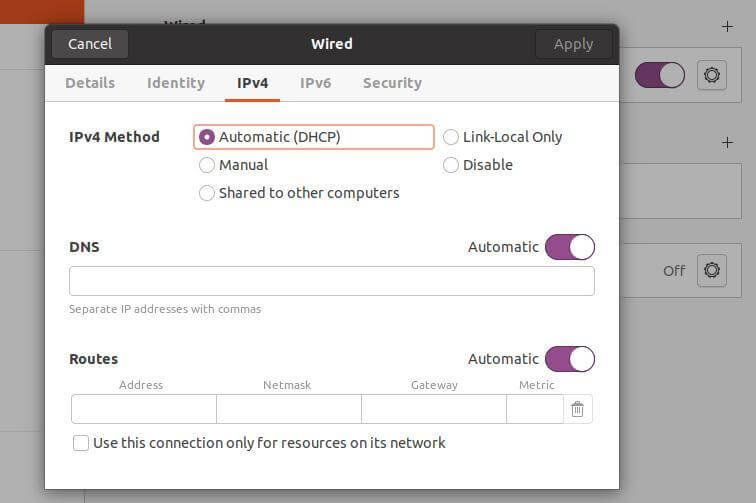
Cliquez sur l’option ‘Manuel’ et de nouveaux champs d’adresse s’afficheront. Remplissez votre adresse IP statique préférée, le masque de réseau et la passerelle par défaut.
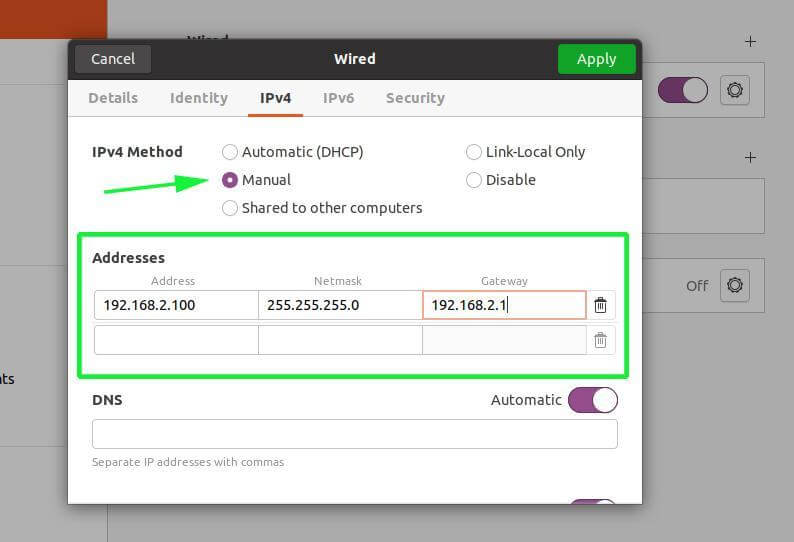
Le DNS est également réglé sur automatique. Pour configurer manuellement le DNS, cliquez sur le commutateur à bascule pour désactiver le DNS automatique. Ensuite, fournissez vos entrées DNS préférées séparées par une virgule comme indiqué.
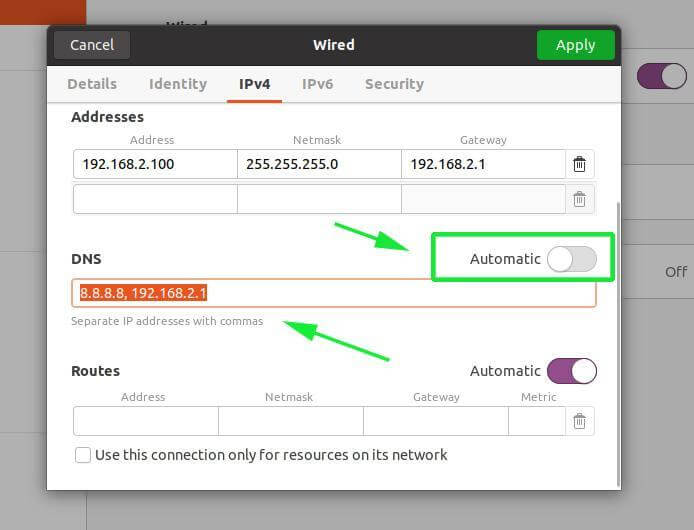
Une fois que tout est fait, cliquez sur le bouton ‘Appliquer’ dans le coin supérieur droit de la fenêtre. Pour que les modifications s’appliquent, redémarrez l’interface réseau en cliquant sur le basculeur pour la désactiver et la réactiver.
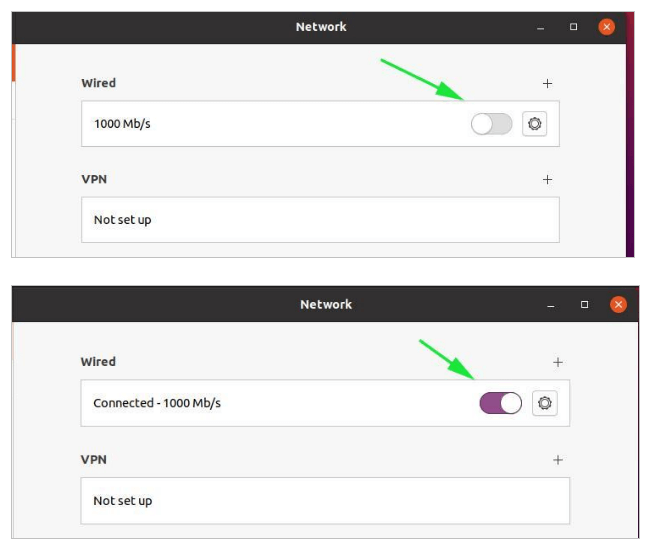
Une fois encore, cliquez sur l’icône d’engrenage pour révéler la nouvelle configuration IP comme indiqué.
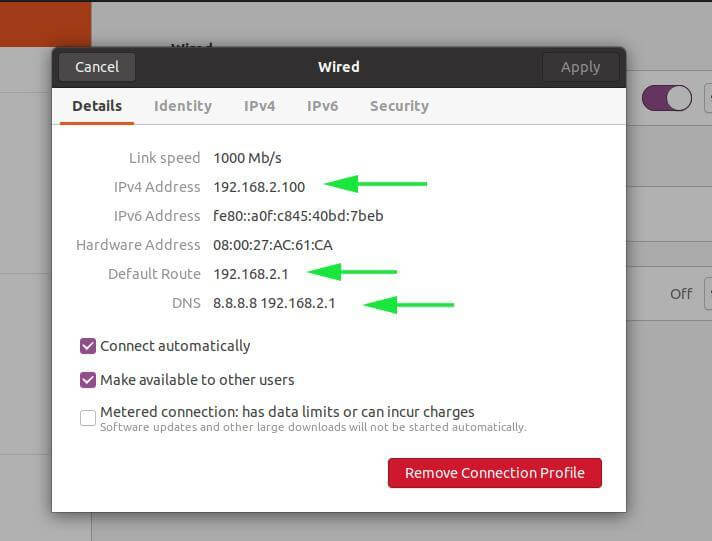
Vous pouvez également confirmer l’adresse IP sur le terminal en exécutant la commande ifconfig ou ip addr.
$ ifconfigOR$ ip addr
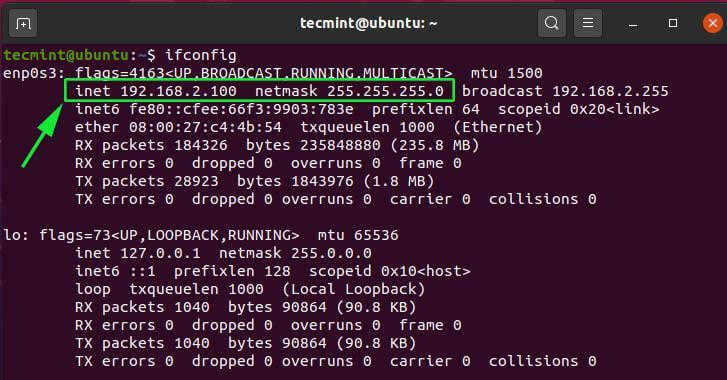
Pour confirmer les serveurs DNS, exécutez la commande :
$ systemd-resolve --status
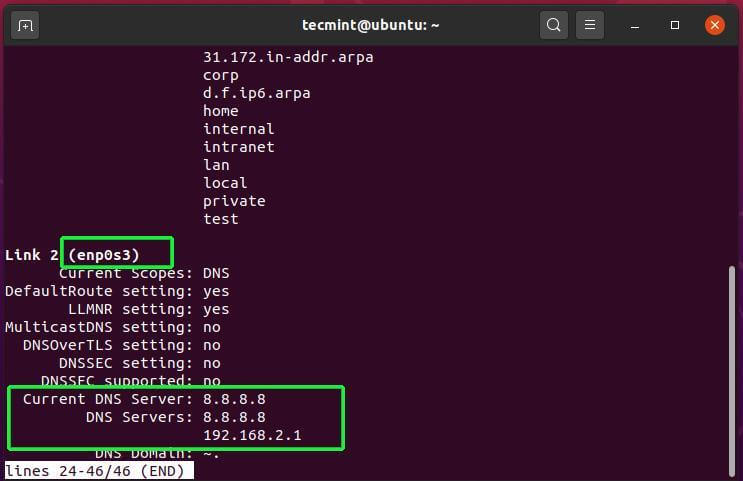
Comment configurer une adresse IP statique sur un serveur Ubuntu à l’aide de Netplan
Nous avons vu comment nous pouvons configurer une adresse IP statique graphiquement sur Ubuntu 20.04. L’autre option consiste à configurer une adresse IP statique sur le terminal en utilisant Netplan.
Développé par Canonical, Netplan est un utilitaire de ligne de commande utilisé pour configurer la mise en réseau sur les distributions Ubuntu modernes. Netplan fait appel à des fichiers YAML pour configurer les interfaces réseau. Vous pouvez configurer une interface pour acquérir une IP dynamiquement à l’aide du protocole DHCP ou définir une IP statique.
Ouvrez votre terminal et rendez-vous dans le répertoire /etc/netplan. Vous y trouverez un fichier de configuration YAML que vous utiliserez pour configurer l’adresse IP.
Dans mon cas, le fichier YAML est 01-network-manager-all.yaml avec les paramètres par défaut comme indiqué.
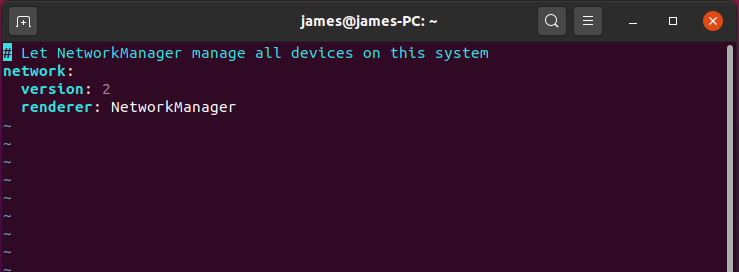
Pour le serveur Ubuntu, le fichier YAML est 00-installer-config.yaml et voici les paramètres par défaut.
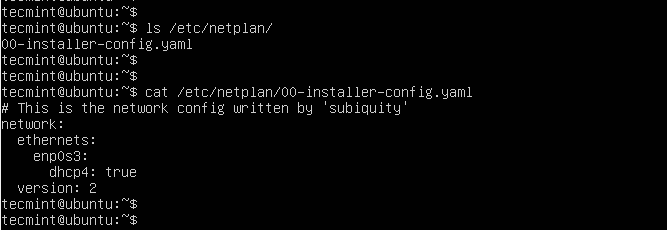
Pour configurer une IP statique, copiez et collez la configuration ci-dessous. Faites attention à l’espacement dans le fichier YAML.
network: version: 2 ethernets: enp0s3: dhcp4: false addresses: gateway4: 192.168.2.1 nameservers: addresses:
Puis, enregistrez le fichier et exécutez la commande netplan ci-dessous pour enregistrer les modifications.
$ sudo netplan apply
Vous pouvez par la suite confirmer l’adresse IP de votre interface réseau à l’aide de la commande ifconfig.
$ ifconfig
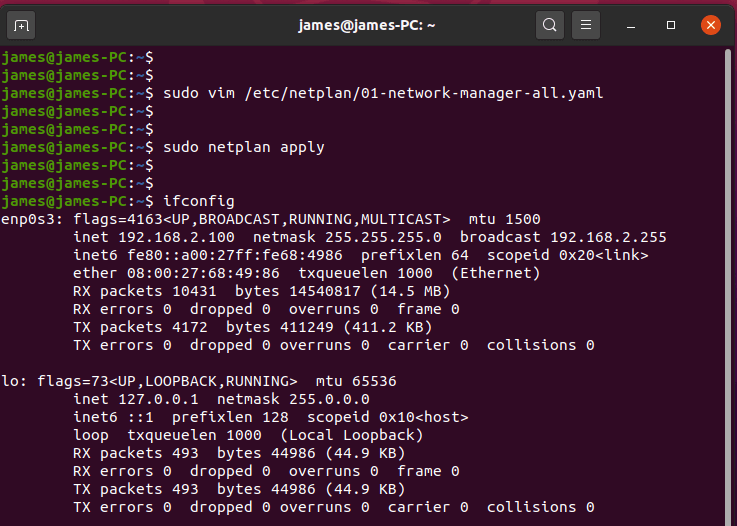
Ceci conclut l’article d’aujourd’hui. Nous espérons que vous êtes maintenant en mesure de configurer une adresse IP statique sur votre système de serveur de bureau Ubuntu 20.04 &
.